Reklama
Zasekli ste chybové hlásenie, že systém Windows konfiguruje balík Microsoft Office? Tu je oprava.
Predstavte si scénu: schádzate sa po kábli v správe knihy alebo a prezentácia práce 10 tipov na zlepšenie prezentácie programu PowerPoint s balíkom Office 2016Microsoft PowerPoint pokračuje v nastavovaní nových štandardov. Nové funkcie v aplikácii PowerPoint 2016 ukazujú svoje najlepšie miesto ako najlepšiu voľbu pre inteligentné a kreatívne prezentácie. Čítaj viac alebo dôležitá tabuľka - ale keď otvoríte príslušný program balíka Microsoft Office, zobrazí sa vám chybové hlásenie, ktoré práve neopustí.
Obávaná správa „Čakajte, kým systém Windows nakonfiguruje Microsoft Office“, môže byť skutočným ťahaním, ale našťastie sú k dispozícii opravy.
Najviac frustrujúca časť tohto konkrétneho problému je, že je také ťažké presne diagnostikovať, o aký problém ide. Jedna z týchto techník by vám však mala priniesť odpovede, ktoré hľadáte. Postupujte podľa každého postupu v poradí, v akom sú tu uvedené, a budete sa blížiť k uvedeniu balíka Microsoft Office späť do činnosti, aby ste mohli pokračovať v realizácii projektu.
Oprava balíka Microsoft Office
Ak sa zdá, že vaša inštalácia balíka Microsoft Office bol poškodený Ako opraviť alebo obnoviť údaje z poškodeného súboru PDFAk nemôžete otvoriť dokument PDF, môže to byť spôsobené tým, že je poškodený. Tu je všetko, čo môžete urobiť pre opravu poškodeného súboru PDF. Čítaj viac alebo inak poškodené, vaša prvá zastávka by mala byť opravnou funkciou. Tento proces skontroluje bežné problémy a mohol by problém vyriešiť automaticky, takže je to skvelý východiskový bod.
Otvor Ovládací panel a prejdite na Programy> Programy a funkcie. Prejdite zoznamom softvéru nainštalovaného vo vašom počítači a vyhľadajte inštaláciu balíka Microsoft Office.

Pravým tlačidlom myši kliknite na položku a vyberte položku zmena. V tomto okamihu sa zobrazí otázka, či chcete vykonať Rýchla oprava alebo an Oprava online. Rýchla oprava vyrieši väčšinu problémov, takže pred prechodom na online opravu to skúste.
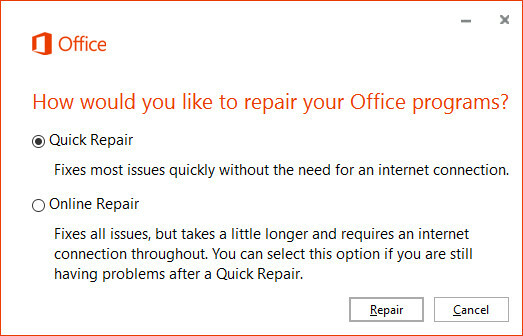
Ak postup nefunguje, môžete prejsť na niektoré z podrobnejších opráv uvedených nižšie.
Aktivujte službu Windows Search Service
Jednou z bežných príčin uviaznutého konfiguračného dialógového okna je situácia, keď je 32-bitová verzia balíka Microsoft Office nainštalovaná v 64-bitovej verzii systému Windows. Ak je to tak, správa predložená používateľovi bude odkazovať na 64-bitové komponenty.
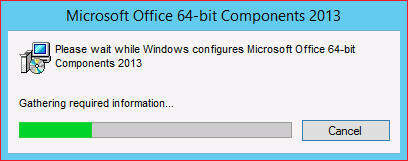
Našťastie je oprava tohto problému pomerne jednoduchá. Ak chcete začať, zavrite všetky inštancie programu Office, ktoré sa pokúšate otvoriť, a potom choďte na Ovládací panel. Prejdite na Programy> Programy a funkcie a potom kliknite na tlačidlo OK Zapnite alebo vypnite funkcie systému Windows.
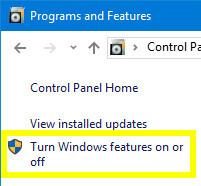
Nájsť Windows Search v zozname a uistite sa, že je jeho políčko začiarknuté. Potom kliknite na tlačidlo OK OK - možno budete musieť reštartujte systém Ako zastaviť aktualizáciu systému Windows 10 bez reštartovania bez opýtaniaWindows 10 môže byť nepríjemný pri jeho reštarte bez predchádzajúceho upozornenia. Našťastie existuje spôsob, ako to obísť. Čítaj viac aby sa zmeny prejavili.
Spustite kanceláriu v núdzovom režime
Konfiguračná správa sa niekedy môže zablokovať v dôsledku doplnkov tretích strán. Spustením balíka Microsoft Office v systéme Windows 7 bezpečnostný mód Ako nabootovať v núdzovom režime na Windows 10Máte problémy so zavádzaním Windows? Núdzový režim je zabudovaná funkcia riešenia problémov so systémom Windows 10, ktorú by ste mali vyskúšať ako prvú. Čítaj viac a obísť tieto ďalšie komponenty, môžete určiť, či je tomu tak alebo nie.
Ak chcete aktivovať núdzový režim, vyhľadajte požadovaný program balíka Office pomocou vyhľadávacieho panela a potom podržte CTRL keď naň kliknete. Zobrazí sa nasledujúca správa:

cvaknutie Áno a uvidíme, či sa program otvára ako zvyčajne. Ak áno, môžete zakázať doplnky, ktoré ste nainštalovali jednotlivo, aby ste zistili, ktorý spôsobuje problémy.
Zakázanie doplnkov
Choďte na Súbor> Možnosti a prejdite na doplnkom oddiel. Skontrolujte, či je rozbaľovacia ponuka nastavená na Doplnky COM a potom kliknite na ikonu Go ... vedľa neho.
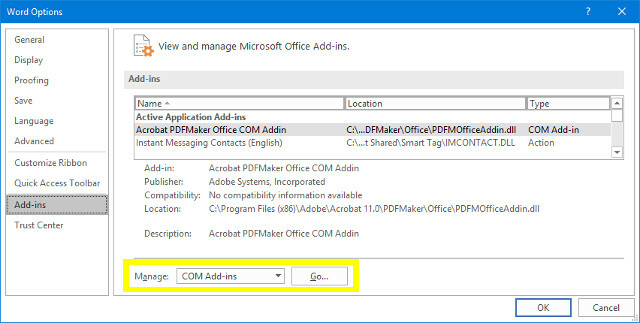
zakázať všetky vaše doplnky 10 praktických doplnkov pre produktivitu pre Microsoft WordDoplnky môžu úplne zmeniť váš pracovný postup. Ak už nemusíte dokument nechávať na malé úlohy, vaša produktivita stúpne. Vyskúšajte týchto 10 mini aplikácií pre Microsoft Word. Čítaj viac a reštartujte program, aby ste sa uistili, že všetko funguje normálne. Potom ich jednotlivo povoľte, kým neurčíte, kto je na vine.
Fix Office pomocou príkazu Run
Môžeme použiť Spustiť dialógové okno 13 Spúšťajte skratky, ktoré by mal každý používateľ Windows poznaťVýzva Spustiť sa dá použiť na okamžitý prístup k rôznym častiam systému Windows. Tu sú najbežnejšie skratky, ktoré by ste mali vedieť. Čítaj viac na zadávanie príkazov, ktoré vylepšujú spôsob inicializácie programov systému Windows. Takto môžeme obísť všetko, čo spôsobuje, že program visí na konfiguračnej správe.
Ak chcete otvoriť dialógové okno Spustiť, stlačte tlačidlo Kláves Windows + R. Prípadne môžete do vyhľadávacieho panela napísať „run“.

Najprv skúste do poľa zadať nasledujúci reťazec:
reg add HKCU \ Software \ Microsoft \ Office \ 14.0 \ Word \ Options / v NoReReg / t REG_DWORD / d 1Ak toto riešenie nebude fungovať, potom by sme mohli problém diagnostikovať pomocou prepínača.
Používanie prepínačov
Prepínače sú pokyny, ktoré menia spôsob správa sa konkrétny program 25 Prepínače príkazového riadka aplikácie Outlook 2016, ktoré musíte vedieťPrepínače príkazového riadka v programe Microsoft Outlook môžu vykonávať všetky druhy úloh. Naučte sa tieto prepínače príkazového riadka programu Outlook ešte dnes. Čítaj viac , ktoré nevyžadujú od používateľa otvorenie tohto softvéru. Môžu byť užitočné najmä vtedy, keď sa snažíme diagnostikovať problém, ktorý bráni normálnemu spusteniu programu.
Tu je niekoľko prepínačov, ktoré môžete zadať v dialógovom okne Spustiť, aby ste vyriešili problémy s balíkom Microsoft Office:
- winword / r - Obnoví predvolené hodnoty registrov programu Word.
- winword / m - Zabraňuje Wordu pri načítavaní makier.
- winword / a - Zabraňuje programu Word načítavať jeho doplnky.
Ak s Wordom nepracujete, môžete nahradiť winword za vynikať pre Excel a powerpnt pre PowerPoint. Prípadne môžete na jednotku zapísať umiestnenie súboru .exe každého programu.
Potrebujete pomoc s balíkom Office v systéme Linux namiesto Windows? Prezrite si nášho sprievodcu inštalácia a používanie balíka Microsoft Office v systéme Linux Ako nainštalovať balík Microsoft Office v systéme LinuxMicrosoft Office v systéme Linux je možný. Pokrývame tri spôsoby, ako Office pracovať v prostredí Linuxu. Čítaj viac .
Anglický spisovateľ, ktorý momentálne sídli v USA. Nájdite ma na Twitteri cez @radjonze.


